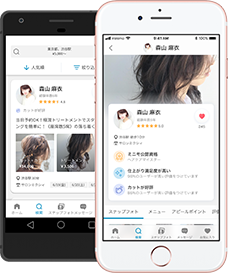はじめに
2022年も、あっという間に1ヶ月が経とうとしている今日このごろ。
体感時間が年々短くなっていくのは充実している証拠だ、と無理矢理自分を納得させているミニモの中の人aoiです。
(全然関係ありませんが、一説では心拍数が早い生物ほど時間を早く感じているらしいですよ)
さて、今回は検索結果のメニュー表示ルールについてです。
サポート窓口にもよくお問い合わせいただく内容でしたので、記事としてまとめてみました✏️
この記事でわかること✍
・検索結果に表示されるメニューの条件や順番のルール
・メニューを設定するときの注意ポイント
・メニューの入れ替え方法
検索結果に表示されるメニューのルールは?
みなさま、自分の掲載がどのように表示されるか、実際に検索画面からチェックされているかと思います。
その際、こんな疑問はありませんでしょうか?
-
- 検索結果に表示されているメニューと設定しているメニュー画面の順番が違う?🤔
-
-
- 一番上に設定しているメニューが出ていない?🤔
- 検索条件によってはメニューが検索結果に表示されていない?🤔
-
などなど…
この検索結果の表示は、主に以下のルールが関係してくるんです👩🏫
検索結果に表示されるメニューの基本ルール…✏️
1.検索画面で選択した「メニューの種類」に対応する「施術種類」を設定しているメニューが表示される
2.設定している「メニュー施術種類」の数が少ない順に表示される
3.「メニュー施術種類」の数が同じ場合、掲載者さまの設定画面で上にある順から表示される
…書いておいてなんですが、文章のみでは伝わりにくいので、画像をご用意しました🍢
画像とあわせ、それぞれ解説していきます🏃
1.検索画面で選択した「メニューの種類」と設定した「メニュー施術種類」のルール
画像のようにお客さまが、「カット」を選択して検索されたとします。

メニューの種類で「カット」を選択しているため、検索結果には、施術種類に「カット」を設定している1〜3番目のメニューが表示されます。
一方、4番目のメニューは、「カット」の施術種類が付いていないので、この場合検索結果に表示されません。
ちょっと応用編:複数の施術種類を検索画面で検索している場合は?
お客さまが「カット+カラー」のように2つの種類を選択したとします。

「カットとカラー」の施術種類を設定しているメニューが対象になるので、この場合、1・2番目と4番目のが表示されます。
カットのみの3番目のメニューは、お客さまが希望している「カットとカラーができる」という検索条件に一致していないとして検索結果には表示されません。
2&3.メニュー施術種類の数によるルール/設定画面の並び順のルール
お客様の選択しているメニューの種類に、対応する施術種類のメニューが表示されることはお分かりいただけたかと思います。
では「検索結果に表示対象となるメニューが複数ある」場合、検索結果に表示される順番はどうなるでしょうか。
画像のように、「カット」のみのメニューが2つ、「カット+カラー」のメニューを登録しているとします。
そのうえで、お客さまが「カット」のメニュー種類を選択したとします。

施術種類の少ないメニューから表示されるので、この場合、カット1つのメニューが優先され、カットとカラーを2つ設定している「メンテナンスカット+カラー」は3番目になります。
また、施術種類が同数の場合は上に登録されている順からの表示になるので、同じカット1つのメニューでも、上部にある「【ご新規限定】カット」のメニューが1番目になるということですね!
メニューを設定するにあたって
ここまでの内容から、登録するメニューの施術種類の重要さがお分かりいただけたかと思います。
仮にですが、検索結果に表示させるために、カットではないメニューにカットをつけるなど、実際の施術内容と異なる設定をしてしまうと、お客さまが希望するメニューにすぐ辿り着けなくなってしまったり、予約時・来店時にトラブルとなってしまう可能性がございます😭
そういったことを防ぐためにも、メニューには施術内容に対応している正しい施術種類を設定していただきますようお願いいたします🙇♀️
メニューの順番の入れ替え方
ここまで読んで、メニューの順番を入れ替えたい!と思われた掲載者さまもいらっしゃるかと思います。
そんな皆さまのためにメニューの順番の入れ替え方をご紹介します🌟
▼iOSからお使いの場合
1. 「マイページ」>「メニュー」をタップ
2. 右上の「編集」をタップ
3. 各メニューに右に表示される「≡」を長押ししたまま、任意の場所へ移動する
4. 移動後、画面一番右上にある「完了」をタップ
※4で「完了」を押さずにスワイプで戻ってしまうと変更が反映されませんのでお気をつけくだい😢
▼Androidからお使いの場合
1. 「マイページ」>「メニュー」をタップ
2. メニューを長押ししたまま、任意の場所へ移動する
3. 移動後、画面一番右上にある「完了」をタップ
ぜひご活用くださいね😊🎵
おわりに
今回の内容を簡単におさらいすると
検索結果には…
- お客さまの選択しているメニュー種類と対応する施術種類を設定しているメニューしか表示されない
- メニューに設定している施術種類の数の多さや、並び順が関係している
さて、今回は検索結果に表示されるメニューのルールについて解説いたしました。
これからも掲載者さまのご不明な点を分かりやすく解説していければと思いますので、「記事にしてほしい!」という内容がありましたら、ぜひ記事文末の感想フォームへご意見をお寄せください🙇♀️
引き続きミニモをよろしくお願いいたします😊
※掲載している表示ルールは2022年1月現在の内容となります。今後のアップデートにより表示ルールの変更などが行われる場合がございます。